PS怎样将图片处理为卡通动漫风格效果的简单教程
1、打开电脑进入系统后,双击PS的程序打开。
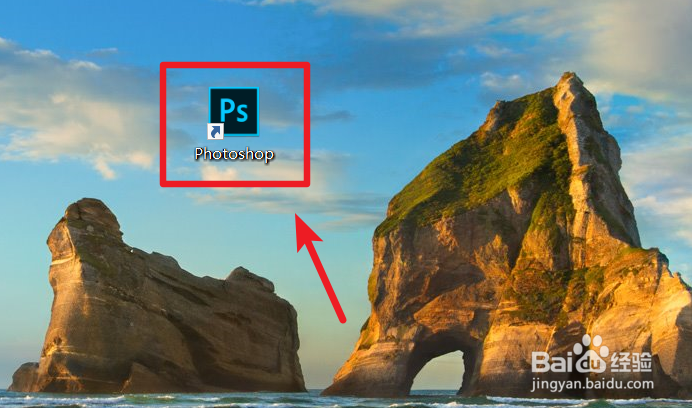
2、打开电脑ps后,我们按下CTRL+O键,选择需要编辑的照片。
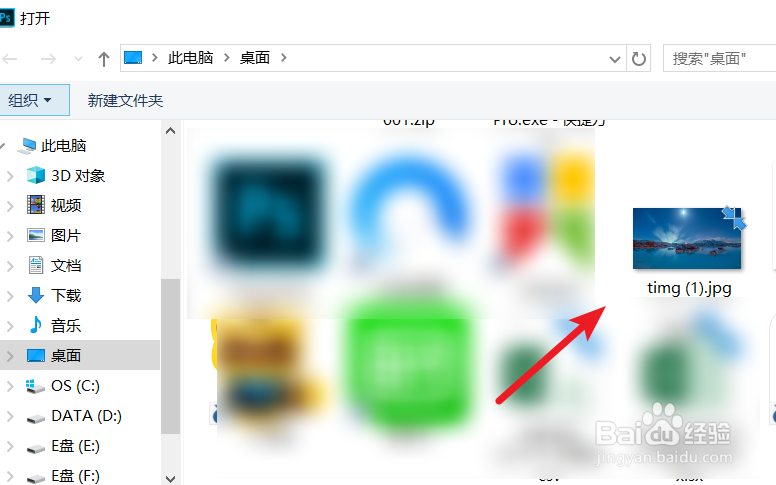
3、打开照片后,点击顶部滤镜的选项。
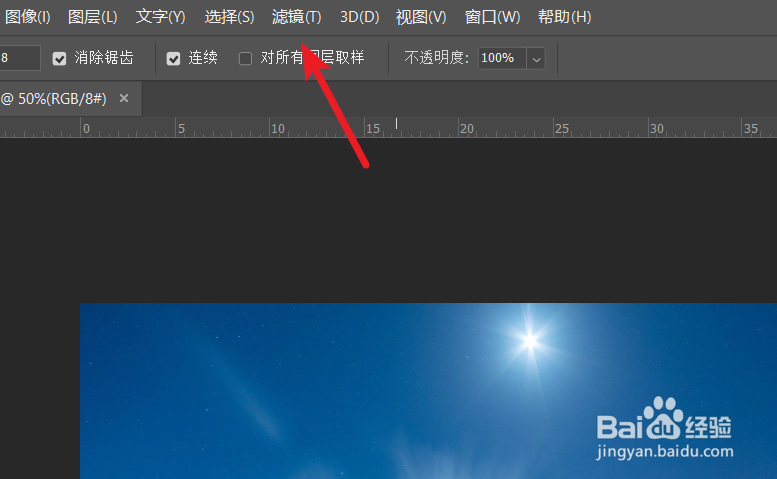
4、将鼠标放置在风格选项上,点击油画的选项进入。
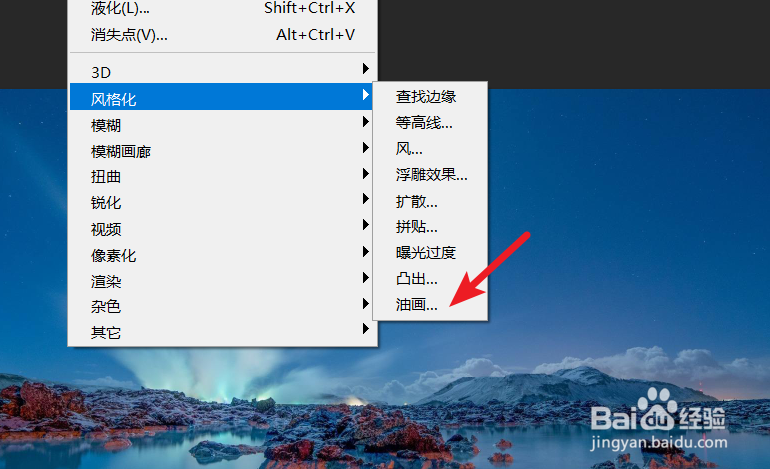
5、进入油画设置后,我们将画笔调为最低,将缩放调为最高,其他设置均设为0,然后点击确定。
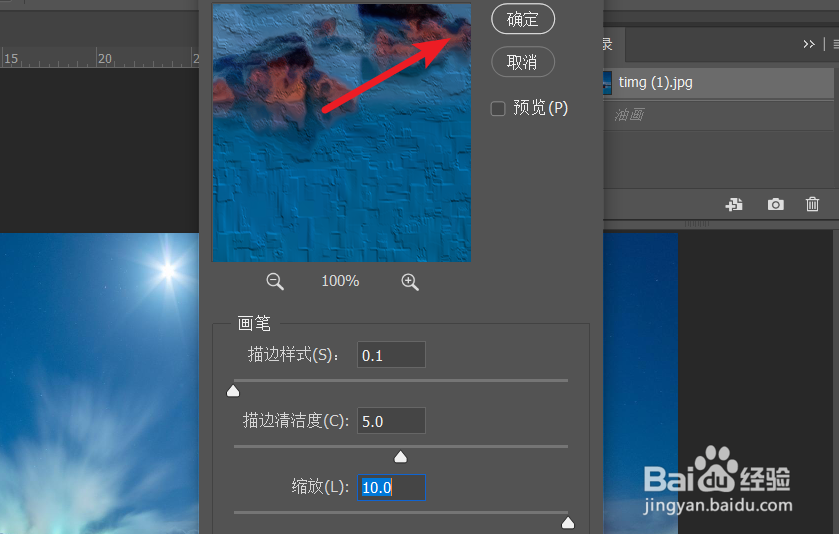
6、确定后再次选择滤镜,点击camera Raw滤镜。
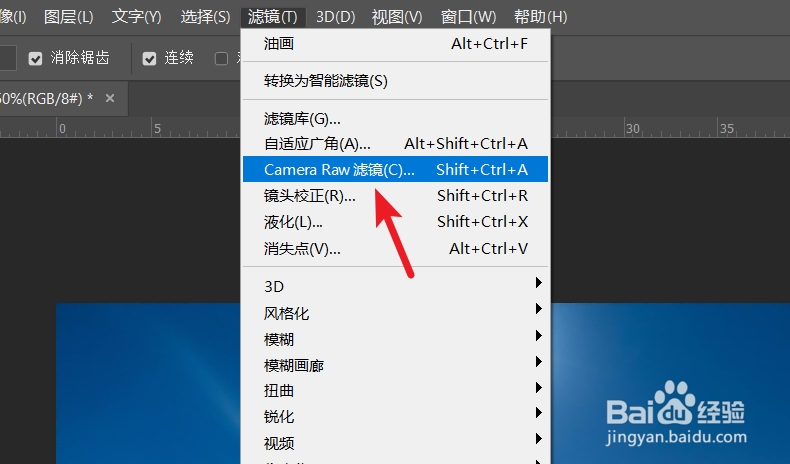
7、点击后,调整照片的饱和度和黑色信息,如下图所示。
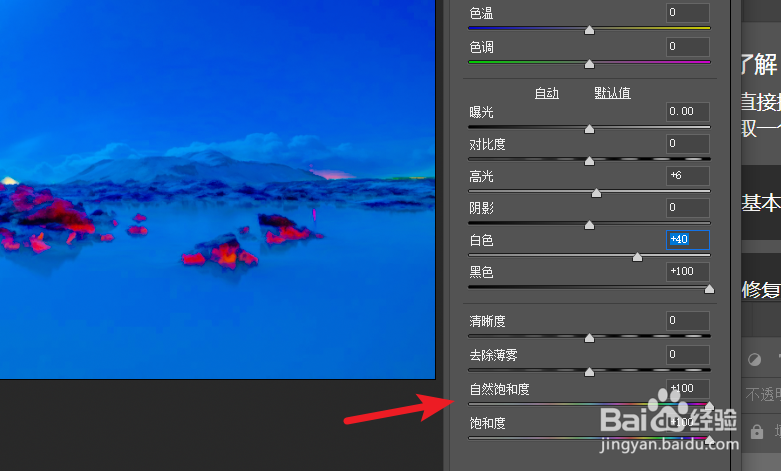
8、调整完毕后,即可将照片处理为卡通动漫风格效果。
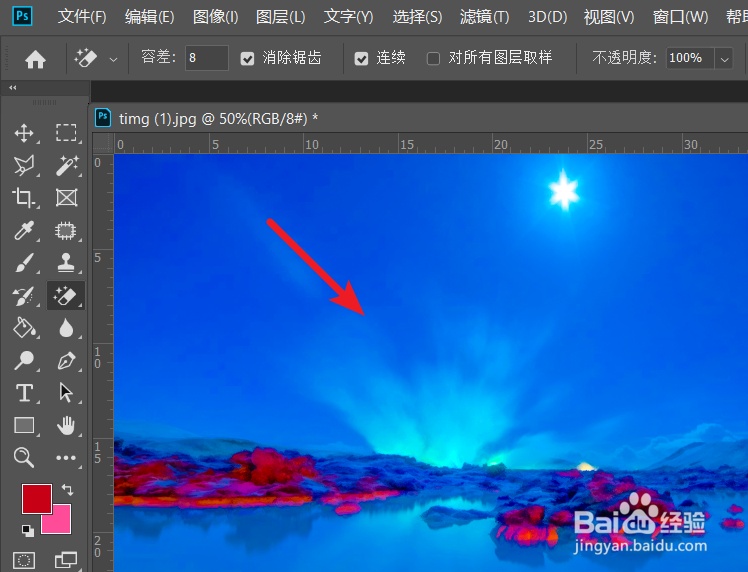
1、1.打开PS进入后,按下Ctrl+O选择需要编辑照片。
2.点击顶部滤镜的选项,选择风格--油画选项。
3.将画笔调为最低,将缩放调为最高,其他设置为0。
4.点击camera Raw滤镜,调整相关的信息即可。

声明:本网站引用、摘录或转载内容仅供网站访问者交流或参考,不代表本站立场,如存在版权或非法内容,请联系站长删除,联系邮箱:site.kefu@qq.com。
阅读量:123
阅读量:196
阅读量:69
阅读量:65
阅读量:89